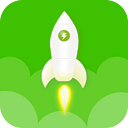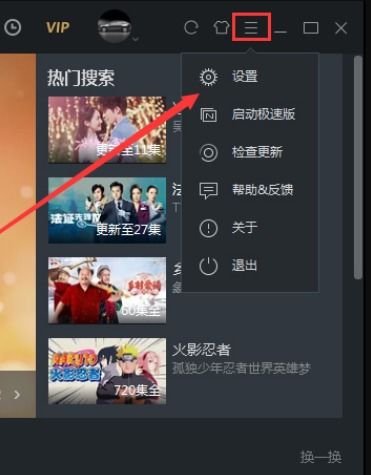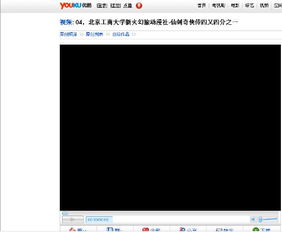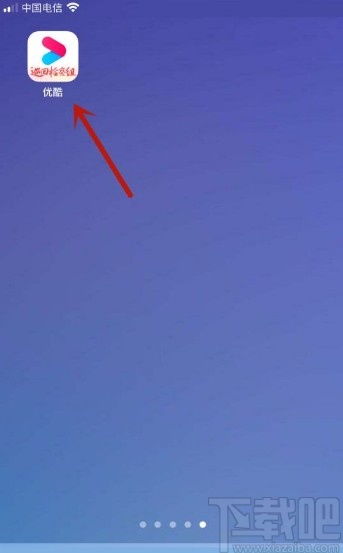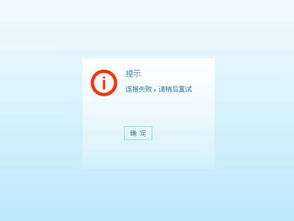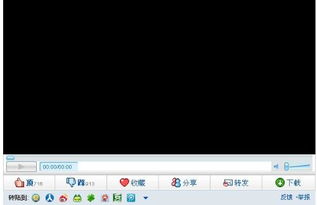优酷视频加速播放,你真的会操作吗?
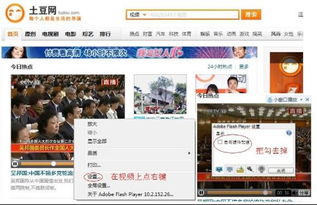
在日常生活中,我们常会遇到需要加速播放视频的情况,比如为了快速了解一部电影或电视剧的剧情,或者在学习教程视频时希望提高效率。作为国内知名的视频网站之一,优酷提供了便捷的视频加速播放功能,帮助用户根据自己的需求调节播放速度。本文将从优酷App手机端、电脑网页版的使用,以及注意事项等多个维度详细介绍如何实现优酷视频的加速播放。
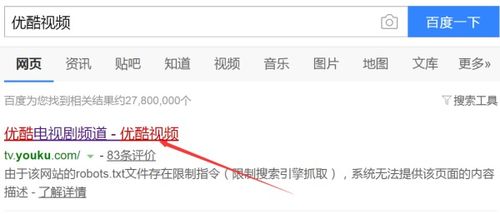
优酷App手机端:加速播放的便捷体验
对于使用智能手机的用户来说,优酷App无疑是一个观看视频的重要平台。在优酷App中,加速播放视频的操作十分简单,以下是详细步骤:
1. 打开优酷App:首先,确保你的手机上已经安装了优酷App,并且版本是最新或较新的。打开App后,在首页或通过搜索功能找到你想要观看的视频。
2. 进入播放页面:点击选中视频后,进入播放页面。此时,视频会开始播放,你可以在屏幕下方看到一排功能按钮,包括“播放/暂停”、“音量调节”等。
3. 进入全屏模式:为了方便操作,建议先将视频切换到全屏模式。点击屏幕右下角的“全屏”按钮,进入全屏播放模式。
4. 找到倍速播放按钮:在全屏模式下,屏幕下方或右侧通常会出现一排功能图标,找到表示播放速度的图标。这个图标可能是一个小钟表或者一个带有数字的播放按钮。
5. 选择播放速度:点击倍速播放图标后,会弹出一个设置页面,显示多种播放速度选项,如“0.5倍速”、“1.0倍速”(正常速度)、“1.25倍速”、“1.5倍速”等。根据你的需求选择合适的播放速度,视频就会按照你设定的速度进行播放。
6. 恢复正常速度:如果你想恢复到正常播放速度,只需再次点击倍速播放图标,并选择“1.0倍速”即可。
优酷电脑网页版:同样简单的加速播放操作
对于习惯在电脑上观看视频的用户来说,优酷网站同样提供了便捷的加速播放功能。以下是具体步骤:
1. 打开优酷网站:在浏览器中打开优酷的官方网站,确保你的浏览器版本支持视频播放。
2. 找到并播放视频:通过首页推荐、搜索功能或分类标签找到你想要观看的视频,点击进入播放页面。
3. 进入播放设置页面:在播放页面,将鼠标移动到视频画面的右下角,通常会出现一个包含多个设置选项的浮窗。这个浮窗中包含了音量调节、清晰度选择、播放速度设置等功能。
4. 选择播放速度:在浮窗中找到表示播放速度的图标并点击,进入倍速播放设置页面。你会看到与手机端类似的多种播放速度选项,选择一个适合你需求的播放速度。
5. 调整完成:选择完毕后,视频就会按照你设定的速度进行播放。如果需要恢复正常速度,只需再次点击播放速度设置选项,并选择“1.0倍速”。
注意事项:优化观看体验
虽然优酷的加速播放功能十分便捷,但在使用过程中,用户还需要注意以下几点,以确保最佳的观看体验:
1. 网络环境:加速播放时,视频内容的传输速度需要相应加快。如果网络环境不佳,可能会导致视频卡顿或画质下降。因此,在选择播放速度时,建议根据当前的网络环境进行适当的调整。
2. 视频质量:不同的视频清晰度对加速播放的效果也有影响。一般来说,高清或超清视频在加速播放时可能会更容易出现卡顿。如果你对画质要求不高,可以尝试降低视频清晰度以提高播放流畅度。
3. 理解内容:加速播放虽然可以节省时间,但也可能影响你对视频内容的理解和感受。特别是对于含有复杂剧情或详细讲解的视频,过快的播放速度可能会导致你错过重要信息或无法充分理解内容。因此,建议在必要时使用加速播放功能,并适当控制播放速度。
4. 个性化需求:不同的用户有不同的观看需求。例如,学习教程视频时可能需要更快的播放速度以提高效率,而观看娱乐性质的视频时则可能更希望保持正常或稍慢的播放速度以享受剧情。因此,在使用加速播放功能时,建议根据自己的实际需求进行个性化设置。
拓展思考:视频加速播放的广泛应用
除了娱乐和学习需求外,视频加速播放还在许多其他领域得到了广泛应用。例如:
听力训练:对于外语学习者来说,通过加速播放外语视频可以提高听力速度和反应能力。
运动员训练:通过观看加速播放的比赛视频或训练视频,运动员可以更好地分析对手的动作和节奏。
科研人员:在科研工作中,通过加速播放实验视频或观测记录可以节省时间并快速定位关键信息。
综上所述,优酷视频的加速播放功能不仅为用户提供了便捷的操作体验,还满足了多样化的观看需求。无论是娱乐、学习还是其他应用领域,加速播放都为用户
-
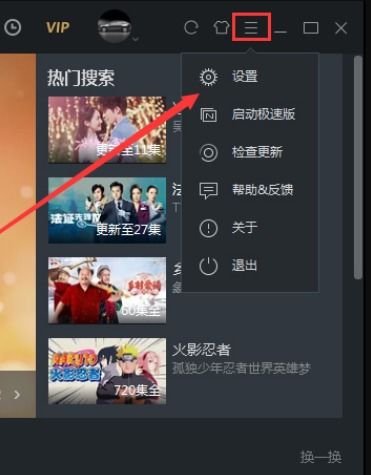 优酷视频开启硬件加速的简单教程资讯攻略12-02
优酷视频开启硬件加速的简单教程资讯攻略12-02 -
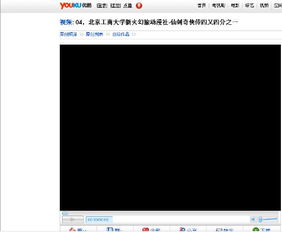 优酷视频无法全屏?快速解决方法来了!资讯攻略11-12
优酷视频无法全屏?快速解决方法来了!资讯攻略11-12 -
 手机优酷怎样设置才能自动播放下一集?资讯攻略10-28
手机优酷怎样设置才能自动播放下一集?资讯攻略10-28 -
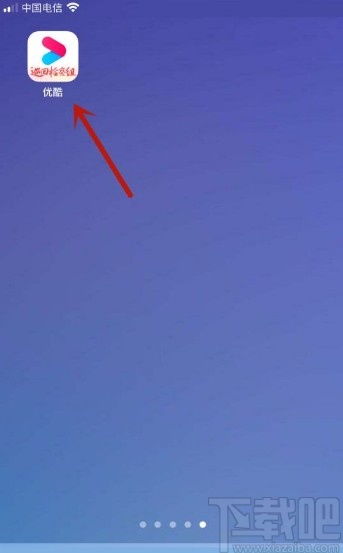 如何在优酷视频APP中启用网络加速功能资讯攻略11-27
如何在优酷视频APP中启用网络加速功能资讯攻略11-27 -
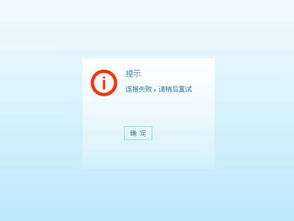 优酷视频无法播放?一键解决修复指南!资讯攻略11-06
优酷视频无法播放?一键解决修复指南!资讯攻略11-06 -
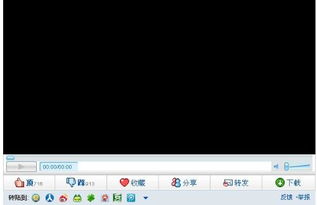 优酷网页视频无法播放?快速解决方法来啦!资讯攻略11-01
优酷网页视频无法播放?快速解决方法来啦!资讯攻略11-01